このエラーを修正するには、ブラウザのキャッシュをクリアしてみてください
- ChatGPT は便利ですが、ユーザーに複数の問題を投げかけています。
- 人間による検証エラーは、ユーザーがプラットフォームを使用するのを妨げるもう 1 つのエラーです。
- ブラウザを変更するか、すべての拡張機能を無効にしてみて、問題が解決するかどうかを確認してください。

バツダウンロードファイルをクリックしてインストール
Fortect は、システム全体をスキャンして、OS ファイルの破損または欠落を検出し、それらをレポジトリから動作中のバージョンに自動的に置き換えることができるシステム修復ツールです。
3 つの簡単な手順で PC のパフォーマンスを向上させます。
- Fortect をダウンロードしてインストールする あなたのPC上で。
- ツールを起動し、 スキャンを開始
- を右クリック 修理、数分以内に修正してください。
- 0 読者は今月すでに Fortect をダウンロードしています
ChatGPT は、世界を席巻した新しい AI 現象です。 何でも聞いて、まるで人間のように答えます (大きな心で). ただし、何人かのユーザーは、ChatGPT が検証ループでスタックしている状況に遭遇したと報告しています。
あなたもそのようなユーザーの中にいて、解決策を探しているなら、あなたは正しい場所にたどり着きました. ここでは、ChatGPT が検証ループでスタックする問題を解決するための解決策をいくつか紹介します。 それを乗り越えましょう!
ChatGPT が検証でスタックするのはなぜですか?
OpenAI は、他のすべての Web サイトと同様に、人間による検証を使用して、ロボットではなく人間が Web サイトを使用していることを確認します。 これにより、ユーザーのアカウントからログインする際の異常なアクティビティを防ぐことができます。
ChatGPT が検証ループでスタックする理由は次のとおりです。
- ブラウザのキャッシュが壊れています: 頻繁 破損したブラウザのキャッシュ ウェブサイトの円滑な機能を妨げる可能性があります。
- ブラウザの拡張機能が競合しています: 私たち ブラウザ拡張機能を使用する ブラウザの機能セットを増やすため。 ただし、ブラウザのパフォーマンスに干渉し、いくつかの問題を引き起こす可能性があります。
- あなたのアカウントに問題があります: ChatGPT へのアクセスに使用しているアカウントがブロックされているか、問題に直面している可能性があります。
- ChatGPT サーバーに問題があります: ChatGPT サーバーがメンテナンス中のため、エラーが発生している可能性があります。
ChatGPT が検証でスタックしている場合はどうすればよいですか?
高度なソリューションに飛びつく前に、修正を適用して問題が解決するかどうかを確認することをお勧めします。
- を確認してください 公式 OpenAI サーバー ステータス Web サイト. サイトがメンテナンス中の場合は、アップするまでお待ちください。
- Web ブラウザーを変更し、推奨される Edge を使用して、問題が解決するかどうかを確認してください。 あなたの便宜のために、私たちはガイドを持っています 最高のブラウザのいくつかをリストします あなたが試すことができること。
1. Chrome でサイト分離を無効にするフラグを微調整する
- 発売 グーグルクロームにアクセスし、次のアドレスに移動します。
chrome://flags
- 検索する サイト分離を無効にする 国旗。
- 無効になっている場合は、に変更します デフォルト.

- 再起動 ブラウザで変更を有効にします。
あるユーザーが指摘した Google Chrome の [サイト分離を無効にする] フラグを [デフォルト] に設定すると、ChatGPT が人による検証でスタックする問題を克服するのに役立ちました。 ブラウザでサードパーティの拡張機能を使用しているために、このフラグが無効になる場合があります。
2. 別のアカウントを使用してみてください
- こちらをご覧ください OpenAI ウェブサイト.
- クリックしてください サインアップ ボタン。

- あなたの〜を入力してください 電子メールアドレス そしてクリック 続く.

(Google または Microsoft アカウントを使用して ChatGPT にログインすることもできます。 ただし、検証エラーが発生しているものではないことを確認してください。) - 作成する パスワード 新しいChatGPTアカウントを選択してクリック 続く.

- 確認 電子メール ID に送信されたリンクをクリックして、電子メール アドレスを取得します。
- ログイン この新しいアカウントで。
専門家のヒント:
スポンサー
一部の PC の問題は、特に Windows のシステム ファイルやリポジトリが見つからないか破損している場合は、対処が困難です。
などの専用工具を必ず使用してください。 フォートテクト、壊れたファイルをスキャンして、リポジトリの新しいバージョンに置き換えます。
ChatGPT は、あなたのアカウントからの異常なアクティビティに気付いた可能性があります。これが、ChatGPT Cloudflare ループでスタックしている理由です。
上記のように新しいアカウントを作成するか、別のアカウントを使用して、別のアカウントの使用を試みることができます。たとえば、友人のアカウントとしましょう。
3. ブラウザのキャッシュをクリアする
3.1. グーグルクローム
- 開ける グーグルクローム.
- クリックしてください 3ドット メニューアイコンと選択 設定.

- クリック プライバシーとセキュリティ 左ペインにあります。

- 選ぶ 閲覧履歴データの消去.

- クリック Cookie およびその他のサイト データ と キャッシュされた画像とファイルオプション。

- クリック データをクリア ボタン。
3.2 モジラ ファイアフォックス
- クリックしてください 3 ライン アイコンをクリックして選択 設定.

- クリックしてください プライバシーとセキュリティ 左のタブ。

- 見つける Cookie とサイト データ セクションとヒット データをクリア ボタン。

- 両方クリック Cookie とサイト データ と キャッシュされた Web コンテンツ オプション。

- クリックしてください クリア ボタン。
上記の手順に従ってブラウザのキャッシュをクリアし、これにより ChatGPT が検証でスタックする問題が解決するかどうかを確認できます。
- 任意の Web サイトから ChatGPT にアクセスする方法
- Bing AI で単語プロンプトを使用して画像を作成する方法
- イタリアでChatGPTにアクセスして使用する方法[クイックバイパス]
- ボディ ストリームの ChatGPT エラー: 概要と修正方法
4. ブラウザ拡張機能を無効にする
- 発売 グーグルクローム.
- クリックしてください 3 ドット アイコン.
- 選ぶ その他のツール そして選択 拡張機能.

-
各拡張機能を無効にする それらを1つずつ切り替えます。

- 再起動 あなたのブラウザ。
- ChatGPT Web サイトにアクセスします。
- ログイン あなたのアカウントで。
ブラウザのすべての拡張機能を無効にしてみて、ChatGPT がまだ人間の検証ページでスタックしているかどうかを確認してください。
5. ブラウザをリセットする
ノート
ここでの手順は Google Chrome 向けですが、他のブラウザでも同様の手順に従います。 正確な手順については、公式ウェブサイトを確認してください。
- 発売 グーグルクローム.
- クリックしてください 3ドット メニューアイコンと選択 設定.

- 選ぶ 設定をリセット 左ペインから。

- クリック 設定を元のデフォルトに戻す.

- 再起動 あなたのブラウザ。
このガイドでは以上です。 特に、ChatGPT の使用を避け、問題が修正されるまで待つこともできます。
私たちのガイドはあなたができる方法を説明します ChatGPT を MS Word に統合する そしてあなたの能力を高めます。 また、私たちのガイドを読むことができます ChatGPT を WhatsApp に統合する. また、調べてください ChatGPT Professionalのすべて なぜそれを使うべきなのか。
以下のコメントで、上記の解決策のどれが ChatGPT の検証の問題を解決したかをお知らせください。
まだ問題が発生していますか?
スポンサー
上記の提案で問題が解決しない場合は、コンピュータでさらに深刻な Windows の問題が発生する可能性があります。 次のようなオールインワン ソリューションを選択することをお勧めします。 フォートテクト 効率的に問題を解決します。 インストール後、 表示&修正 ボタンを押す 修復を開始します。
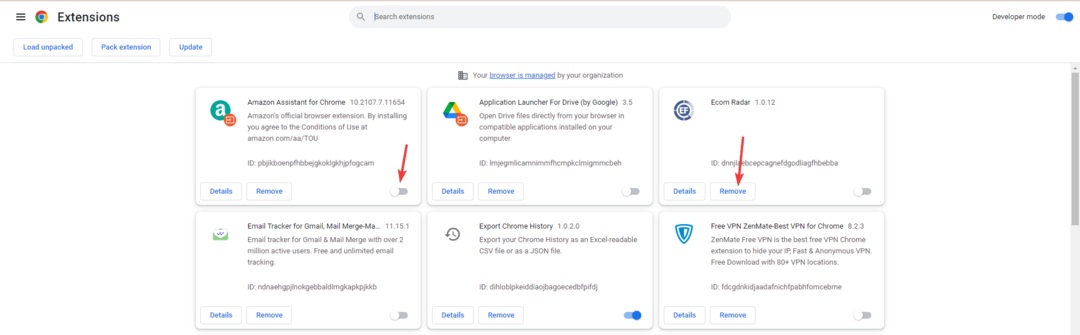
![履歴が一時的に利用できない [チャット GPT エラーの修正]](/f/c5c3c90b9c92de651a98f1dbcc399898.jpg?width=300&height=460)
